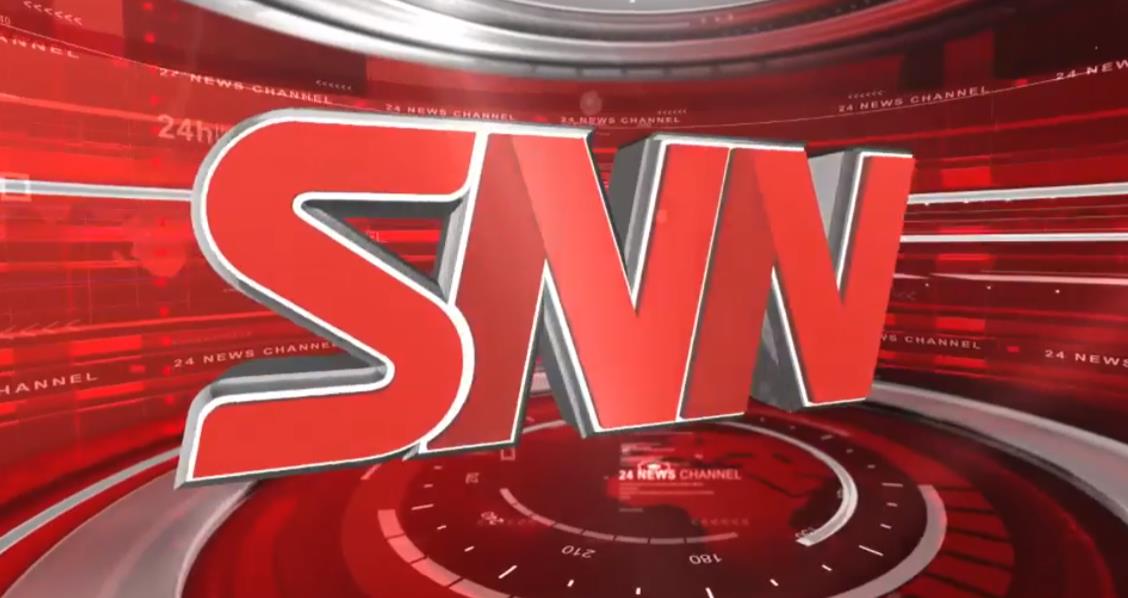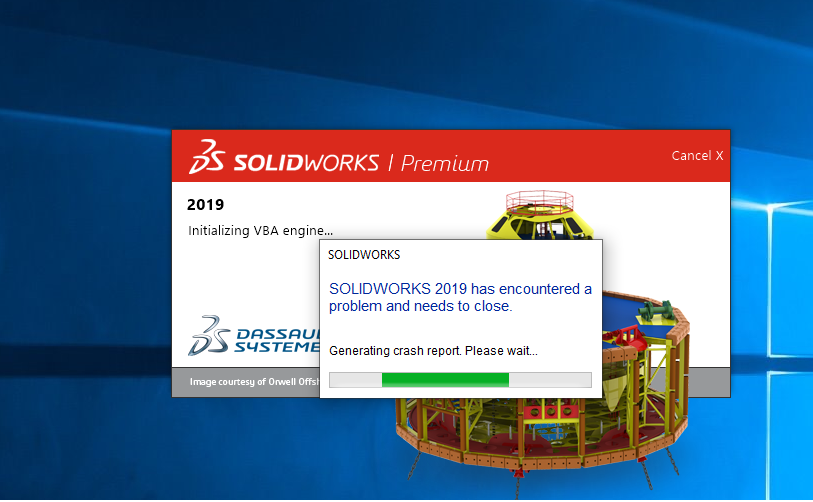Matt Schmotzer je zaposlen v podjetju Ford Motor kot sistemski inženir pri načrtovanju motorjev. Ker pa ga zanimajo adrenalinski tobogani in vlaki (predvsem roller coaster), se v prostem času ukvarja z izdelavo pomanjšanih maket le-teh. Na konferenci SOLIDWORKS World 2019 je tako predstavil pomanjšano maketo v razmerju 1:25 adrenalinske železnice (roller coaster) Invertigo, katero je večinoma skonstruiral v SOLIDWORKS-u in izdelal s pomočjo 3D tiska.
Več na https://lnkd.in/gQq_nHG